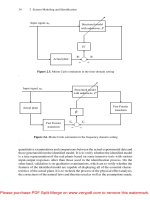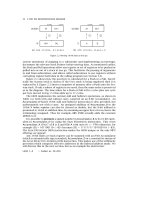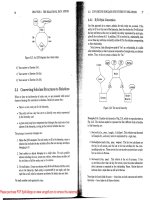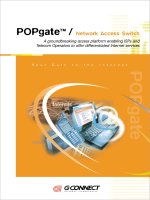Tài liệu Network Access Protection (NAP) DHCP (P2) doc
Bạn đang xem bản rút gọn của tài liệu. Xem và tải ngay bản đầy đủ của tài liệu tại đây (4.1 MB, 10 trang )
Tiếp theo trong màn hình Configure Settings bạn chọn NAP Enforcement
Trong cửa sổ bên phải bạn chọn Allow full network access để đồng ý gán quyền không giới hạn cho Health
Policy là Full Access
Tương tự bạn tạo một Network là Limit Access Policy nhằm gán quyền nhưng có giới hạn cho Health Policy là
Limit Access
11 of 20
Trong màn hình Specify Access Permission bạn chọn Access granted
Tại cửa sổ Configure Authentication Methods bạn chọn Perform machine health check only
12 of 20
Tiếp theo trong màn hình Configure Settings bạn chọn NAP Enforcement
Trong cửa sổ bên phải bạn chọn Allow limited access để đồng ý gán quyền có giới hạn cho Health Policy là
Limit Access
13 of 20
Màn hình sau khi tạo 2 Network Policy hoàn tất
Đến đây ta đã hoàn tất việc cấu hình NAP trên DHCP Server
Tuy nhiên mặc định tại DHCP Server sẽ không hiểu được các qui định này. Nên tại DHCP bạn chọn Scope tiếp
tục nhấp phải vào Scope chọn Properties
14 of 20
Tiếp tục chọn Tab Network Access Protection (NAP) và chọn Enable for this scope
Tiếp tục nhấp phải vào Scope Options chọn Configure Options
15 of 20
Chọn Tab Advanced chọn Default Network Access Protection Class trong User Class
Trong Available Options chọn 015 DNS Domain Name nhập giá trị là None
Màn hình sau khi hoàn tất
Như vậy đến đây các máy Client nếu thỏa đủ điều kiện Windows Sercurity Health Validator thì được DHCP
Server cấp IP một cách hoàn chỉnh nhờ dựa vào Network Policy là Full Access Policy được qui định bởi Health
Policy là Full Access
16 of 20
Các máy Client không thỏa đủ điều kiện Windows Sercurity Health Validator thì được DHCP Server cấp IP
nhưng không cấp Default Gateway nhờ dựa vào Network Policy là Limit Access Policy được qui định bởi
Health Policy là Limit Access
Bây giờ ta tiếp tục cấu hình NAP cho các máy Client
Tại máy PC02 bạn vào Run nhập lệnh napclcfg.msc
Trong màn hình NAP Client Configuration bạn Enable thuộc tính DHCP Quarantine Enforcement Client lên
Vào tiếp Services chọn Network Access Protection Agent và chuyển sang chế động Automatic đồng thời
Start dịch vụ này lên
Bây giờ ta sẽ tiến hành kiểm tra bằng cách tắt tính năng Firewall của máy Client đi
17 of 20
Bật DOS Command lên sẽ thấy máy Client nhận được IP từ DHCP Server tuy nhiên do không bật tính năng
Firewall (không thỏa đủ điều kiện do Windows Sercurity Health Validator đặt ra) nên máy Client này không
nhận được Default Gateway
Như vậy máy Client này chỉ có thể truy cập được torng mạng LAN mà thôi, không thể truy cập Internet được
Màn hình thông báo quyền của Client bị hạn chế
18 of 20
Bây giờ tôi bật tính năng Firewall của máy Client lên
Vào lại DOS Command sẽ thấy máy nhận IP một cách hoàn chỉnh
19 of 20
OK mình vừa trình bày xong phần Network Access Protection (NAP) DHCP trong 70-648, 70-649 của MCSA.
Công ty TNHH đầu tư phát triển tin học GC Com
Chuyên trang kỹ thuật máy vi tính cho kỹ thuật viên tin học
Điện thoại: (073) - 3.511.373 - 6.274.294
Website:
20 of 20